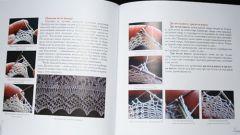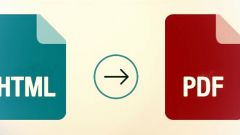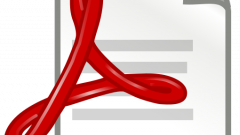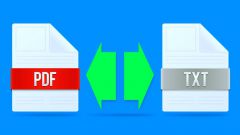Инструкция
1
Adobe Acrobat является программой, которая позволяет редактировать, видоизменять и сохранять PDF-файлы на компьютере. Приложение также выступает как средство для просмотра документов. Acrobat можно при необходимости скачать с официального сайта Adobe бесплатно. Программа распространяется по платной лицензии, однако ее можно использовать бесплатно в течение 30-дневного срока.
2
Кликните правой клавишей мыши на файле, который вы хотите сконвертировать в изображение. Выберите «Открыть с помощью» - Adobe Acrobat. Дождитесь окончания загрузки программы и воспользуйтесь меню «Инструменты» - «Обработка документа» - «Экспорт изображений». Перед вами появится диалоговое окно «Экспорт», в котором вам будет предложено выбрать формат сохраняемых картинок. Вы также можете настроить цветовые параметры будущих изображений, нажав на кнопку «Параметры» и выбрав соответствующие настройки преобразования. Укажите путь для распаковки документа, после чего нажмите «Ок» или «Сохранить». Файл появится в распакованном виде в указанной вами папке.
3
Для конвертации PDF в изображение вы можете воспользоваться такими сервисами, как convert-my-image.com, smallpdf.com и convertonlinefree.com. Откройте страницу выбранного сайта для конвертации. Кликните «Обзор» или «Выберите файл», а затем укажите путь до нужного PDF на компьютере. Нажмите «Конвертировать» и дождитесь окончания операции преобразования. На странице появятся ссылки, по которым вам потребуется перейти для загрузки полученного JPG-файла. Сохраните все изображения на компьютере, кликнув правой клавишей мыши и выбрав пункт «Сохранить как», если загрузка нужной картинки не началась автоматически.
4
PDF Image Extraction Wizard позволяет произвести распаковку нужных файлов PDF. Преимуществом программы является наличие функции извлечения изображений сразу из нескольких документов. При помощи программы вы также сможете задать размер выходных картинок и количество необходимых страниц. Для конвертации PDF в JPG подойдут такие программы, как ABBYY FineReader, Universal Document Converter, PDF XChange Viewer.
5
Перейдите на сайт разработчика выбранной программы и скачайте последнюю доступную версию. Запустите полученный файл и следуйте инструкциям установщика. Закончив инсталляцию, запустите приложение через ярлык на рабочем столе. Нажмите «Файл» - «Открыть» (File – Open), чтобы указать путь до конвертируемого файла. При помощи функций меню задайте параметры изображения и нажмите «Конвертировать» (File – Convert или «Файл» - «Сохранить как»). Укажите папку для сохранения изображений и нажмите «Сохранить». Конвертация завершена.
Источники:
- Adobe Acrobat
- Convert-my-Image.com
- Smallpdf.com
- Convertonlinefree.com
- PDF Image Extraction Wizard
- ABBY Fine Reader
- Universal Document Converter
- PDF XChange Viewer